3.4.5 使用通配符的合并计算
2025年10月13日
3.4.5 使用通配符的合并计算
合并计算功能允许用户在“首行”和“最左列”中使用通配符进行模糊条件的合并计算。
如图3.4.5-1所示,A1:B7单元格区域为“表一”数据表,D1:E7单元格区域为“表二”数据表,在本例中,两张表的“商品名称”字段内容是由详细的类别和口味组合而成的,没有明显一致的规律。要求对“饼干”“饮料”和“薯片”的商品数量进行汇总。
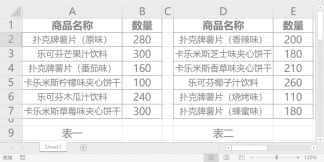
图3.4.5-1 要合并计算的数据表
如图3.4.5-2所示,在模拟的“汇总”数据表中的“商品名称”字段下,输入“饼干”“饮料”和“薯片”,并在各商品名称的前后加上通配符“*”,用于表示“包含”的模糊条件。选择G1:H4单元格区域,切换至“数据”选项卡,单击“数据工具”组中的“合并计算”命令,打开“合并计算”对话框。
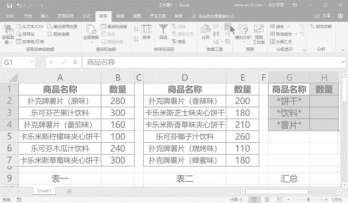
图3.4.5-2 设置合并计算结果表的“首行”和“最左列”
在“合并计算”对话框中,将两个用于计算的数据区域添加至“所有引用位置”,并勾选“标签位置”下方的“首行”和“最左列”复选框,如图3.4.5-3所示,设置完成后单击“确定”按钮。
返回工作表,即可看到合并计算的结果,如图3.4.5-4所示。
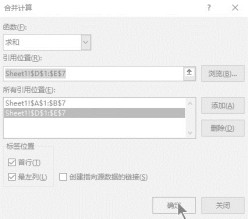
图3.4.5-3 “合并计算”对话框设置
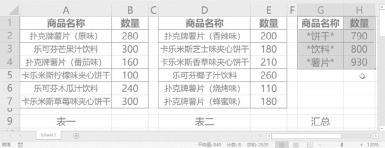
图3.4.5-4 完成合并计算
